Object snapping vă permite să construiască puncte noi în desen, referindu-se la punctele caracteristice ale obiectelor existente sau relative la acestea. Funcția snap object conține un set de instrumente care vă permit să realizați construcții geometrice precise.
În timpul funcționării, modul Snap poate fi activat sau dezactivat după cum este necesar, utilizând butonul sau tasta F3.
Pentru a lucra cu snap-uri de obiecte, există o bară de instrumente corespunzătoare (Figura 62).
Fig. 62. Bara de instrumente Object Snap
Pentru a configura snapping-ul de obiecte, puteți folosi butonul care afișează caseta de dialog Moduri de desenare (Figura 63). Această casetă de dialog poate fi accesată din meniul Browser Instrumente Moduri de desen sau din meniul contextual al butonului Object Snap cu comanda Configure.
Setați legăturile așa cum se arată în Fig. 63.

Fig. 63. Setarea fixării obiectului
Folosind un snap de obiecte, trageți o perpendiculară pe segment (Figura 64). Pentru a face acest lucru:
selectați instrumentul Linie;
În bara de instrumente Object Snap, faceți clic pe butonul Normal;
mutați cursorul pe linie și faceți clic pe acesta cu butonul stâng al mouse-ului;
Pentru a crea al doilea punct perpendicular, deplasați cursorul în locația dorită.
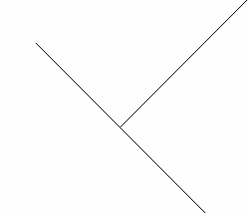
Fig. 64. Un exemplu de construire a unui perpendicular pe un segment
Pentru a conecta două segmente (Figura 65), puteți utiliza cel de-al treilea snap de obiecte la punctul final.
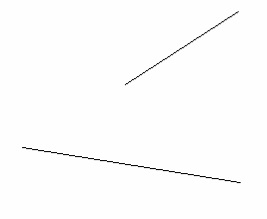
Fig. 65. Două segmente arbitrare
selectați instrumentul Linie;
Deplasați cursorul la sfârșitul primului segment, după ce ia forma unui pătrat, faceți clic pe butonul stâng al mouse-ului;
mișcați cursorul la sfârșitul celui de-al doilea segment și trageți segmentul necesar (Figura 66).
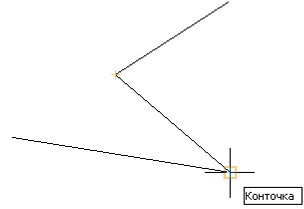
Fig. 66. Construcția unui segment care unește capetele altor două segmente
Desenarea cercurilor concentrice (Figura 67)
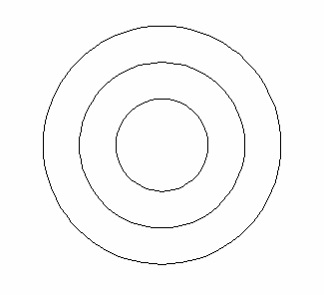
Fig. 67. Cercurile concentrice
Realizați o mediană pentru un triunghi arbitrar (Figura 68).
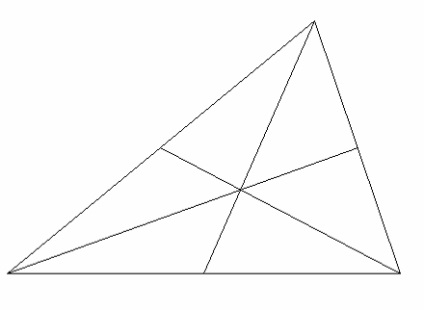
Fig. 68. Construcția medianilor unui triunghi
Luați în considerare un exemplu de construire a unei tangente la un cerc (Figura 69):
selectați instrumentul Linie;
În bara de instrumente Object Snap, faceți clic pe butonul Tangent;
Mutați cursorul în cerc și faceți clic pe acesta cu butonul stâng al mouse-ului;
Mutați cursorul în orice loc și faceți clic pe butonul stâng al mouse-ului.
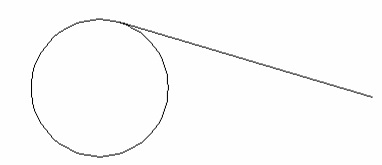
Fig. 69. Construcția unei tangente la un cerc
Construiți tangentele la două cercuri (Figura 70).
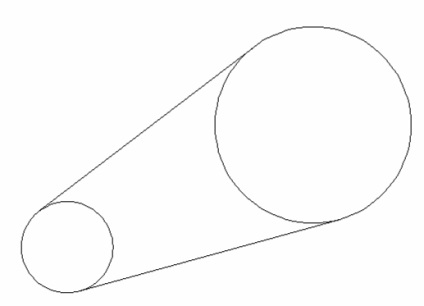
Fig. 70. Construcția de tangente la două cercuri
Să luăm în considerare un exemplu de construire a unui segment al unui segment paralel cu un interval dat:
selectați instrumentul Linie;
specificați primul punct al segmentului;
În bara de instrumente Object Snap, faceți clic pe;
Plasați cursorul peste segment, în paralel cu care doriți să creați o secțiune nouă. Cursorul trebuie să aibă forma a două linii paralele;
Deplasați cursorul în lateral astfel încât noul segment să aibă punctate continuări în ambele direcții, iar lângă cursor a apărut cuvântul "Parallel" (Figura 71);
amâna lungimea necesară a segmentului.
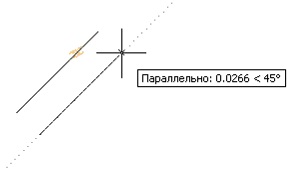
Fig. 71. Construcția segmentelor paralele
Folosiți snap-ul obiectului pentru a construi punctul de intersecție al două segmente (Figura 72).
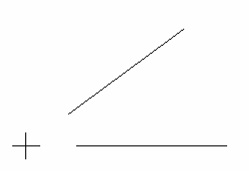
Fig. 72. Construcția punctului de intersecție a două segmente